- Zugriffe: 4280
In den vorherigen Ebenen Beispielen haben wir bereits einige Modi/Füllmethoden kennen gelernt.
DigiFoto hat über 40 davon aber nur die ersten 10 sind wichtig und davon auch nur einen Handvoll unverzichtbar.
Und diese wollen wir jetzt kennen lernen. Als erstes suchen wir ein Foto zum Herumexperimentieren und öffnen es.
Diese Stockenten sind ein gutes Bild wo nix zu verbessern ist aber zum Experimentieren ist es so gut wie jedes andere.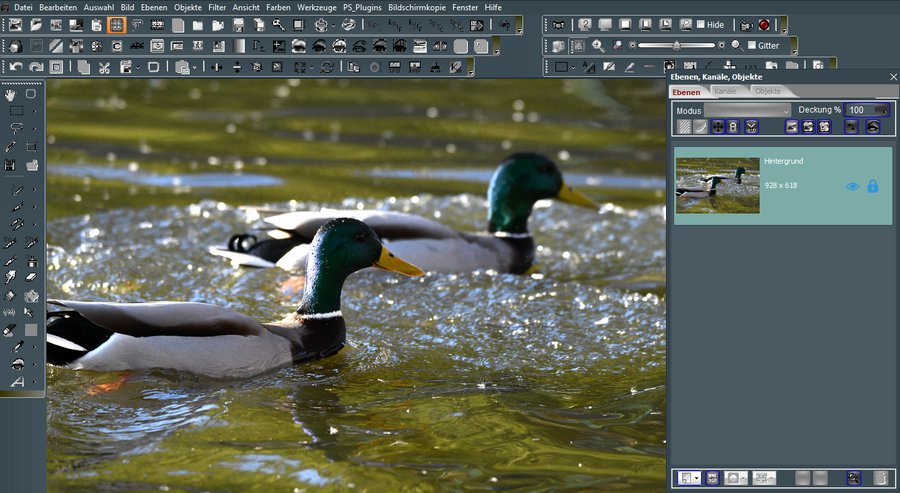
Nun erstelle ich eine neue leere Ebene, dass sieht dann so aus aber auch das ist egal ich brauchte nur irgend eine Ebene.
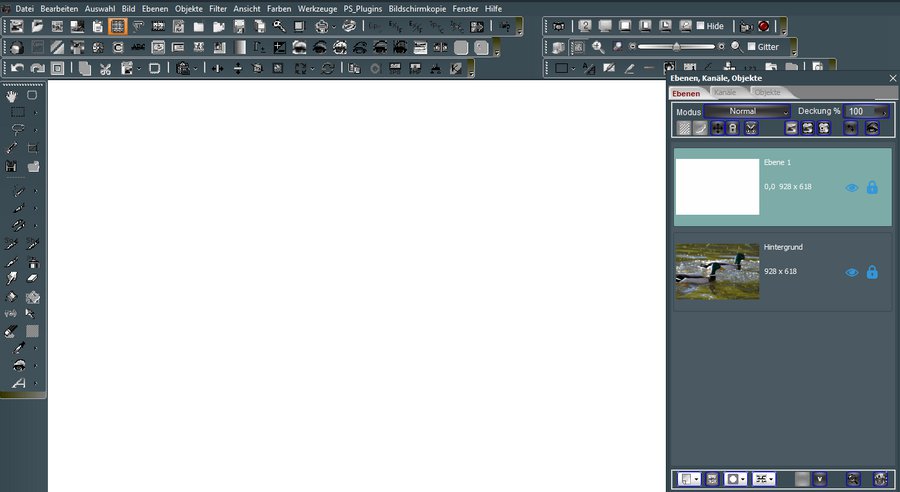
Diese fülle ich mit einen Verlauf von Schwarz nach Weiss, dazu einfach auf den Verlaufsbutton klicken oder über das Menü
Bild/Farbverlauf dieses Formular aufrufen. Rechts sehen wir einen Verlauf den wir brauchen, da klicken wir drauf und schon
wird er in der Mitte groß angezeigt. Sollte diese Verlauf rechts nicht da sein, einfach mal ein DigiFoto Update durchführen.
Nach Klick auf Anwenden wird dieser Verlauf in unsere Ebene eingefügt.
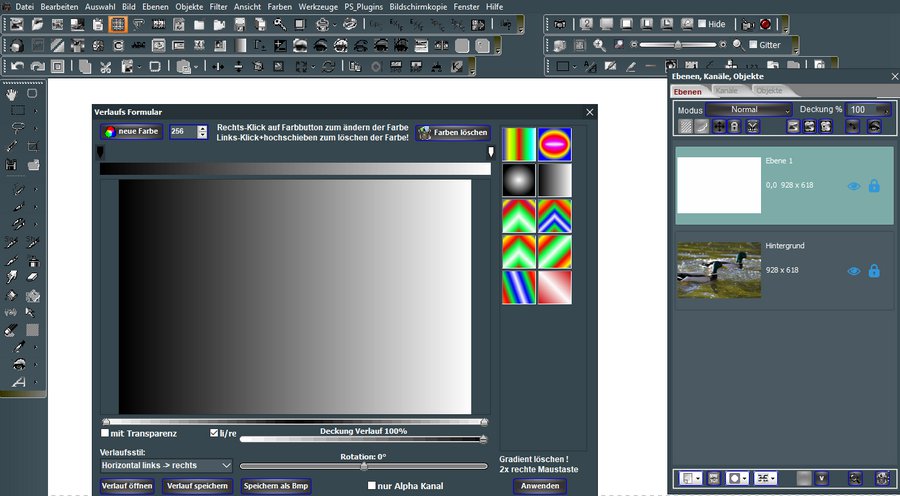
Den Modus stellen wir auf "Multiplizieren" und der Hintergrund wird wieder sichtbar. Was sagt uns das nun ?
Der Modus "Multiplizieren" dunkelt das Bild dort wo die obere Ebene schwarz ist ab, es wird also das Bild schwarz.
Wo es in Grautöne übergeht wird die Ebene immer durchsichtiger aber trotzden noch etwas dunkler.
Weiss dunkelt nicht mehr ab sondern lässt den Hintergrund komplett durch.
Dies war aber nur zum Verständnis, einen Verlauf brauchen wir hier eigentlich nicht. Deshalb klicken wir rechts auf das Auge
und blenden diese Ebene aus.
Aber wir haben jetzt Wissen gesammelt um die nächste Aktion zu verstehen und später auch eigene Aktionen durchzuführen.
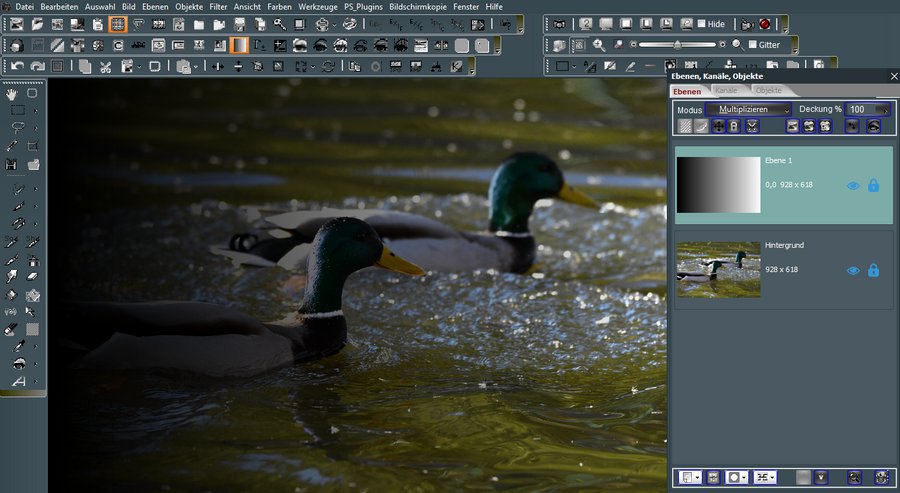
Die Verlaufsebene ist nun ausgeschaltet und wir erstellen eine Ebene aus einer Datei. Diese habe ich auch mit DigiFoto erstellt.
Es ist ein weisser Hintergrund auf den etwas geschrieben ist, man könnte es auch einscannen oder wie auch immer erzeugen.
So sieht es ja nicht toll aus, ich will nur das Bild mit etwas Text belegen. Man könnte das Weiss nun Transparent machen.
Aber wozu die viele Arbeit, hier ist die Ebene das schnellste Arbeitsmittel. Denken wir an den Verlauf, Modus "Multiplizieren"
lässt schwaz bestehen und bei weiss sieht man den Hintergrund. Also los Modus ändern.
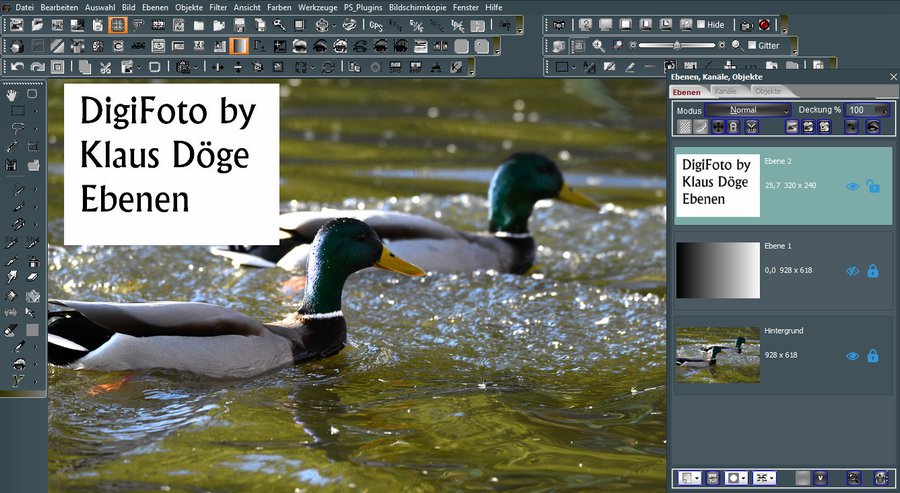
Wie versprochen Weiss ist verschwunden und nur der schwarze Text ist noch zu sehen. Super schnell erledigt und wenn man
das weiß, kann man viele Sachen schneller durchführen. Das funktioniert auch mit Bildern.
Und dies war die Nr.1 bei den Fülloptionen, wer sie kennt wird sie sehr oft anwenden.
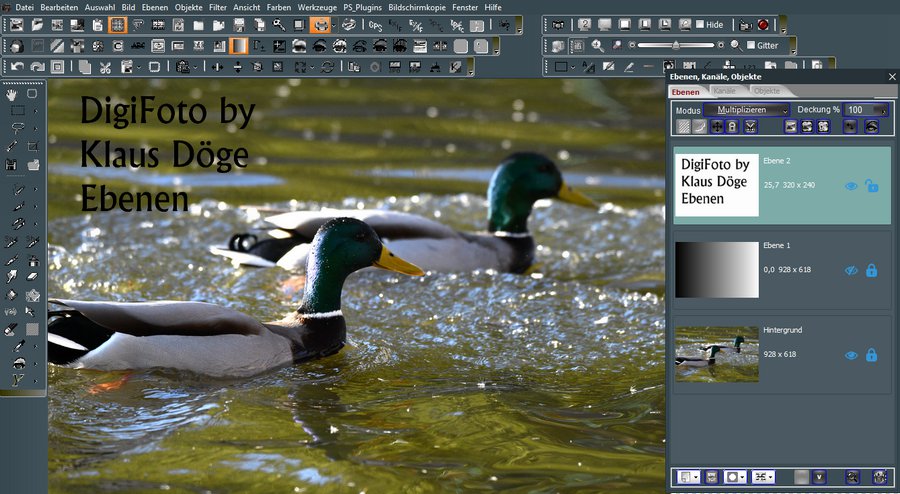
Kommen wir zu Nr. 2, man kann es sich zwar schon fast denken aber ich will noch nichts verraten.
Wieder habe ich mir irgend ein Bild geöffnet wo ich den Modus zeigen kann, wie gesagt eigentlich ist das Bild egal.

Auch dieses mal benutze ich etwas Text, zusätzlich mit etwas Gekragel aber mit schwarzen Hintergrund.
Es sieht wie beim letzten Beispiel aus, alles überlagert den Hintergrund, Beim Modus "Normal" ist dass eben so.
Manchmal braucht man ihn aber um mit Hilfe der Deckung oder Masken andere Aktionen z.B. Überblendungen durchzuführen,
aber dazu kommen wir noch in den nbächsten Beispielen.

Diesmal nehmen wir den Modus "Negativ Multiplizieren" der macht nämlich genau das Gegenteil von "Multiplizieren".
Also Schwarz lässt hier den Hintergrund durch und Weiss Überlagert ihn. So haben wir weissen Text auf dem Bild plaziert.
Das ging doch wie der Blitz, es gibt keine schnellere Lösung. Es sei den man hat nur Text dann könnte es schneller gehen.
Aber für Text und Grafiken usw. ist das hier Optimal.
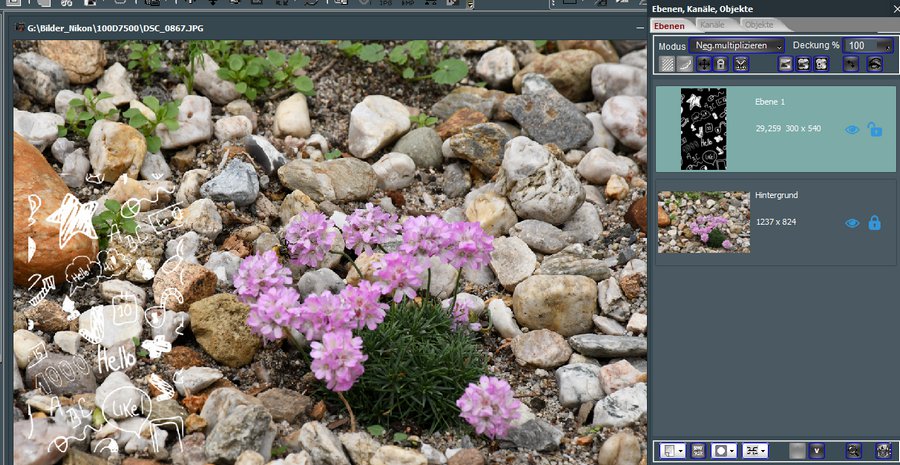
Auch bei Nr.3 erstellen wir wieder als erstes eine Ebenenkopie vom Hintergrund um den Modus zu testen.
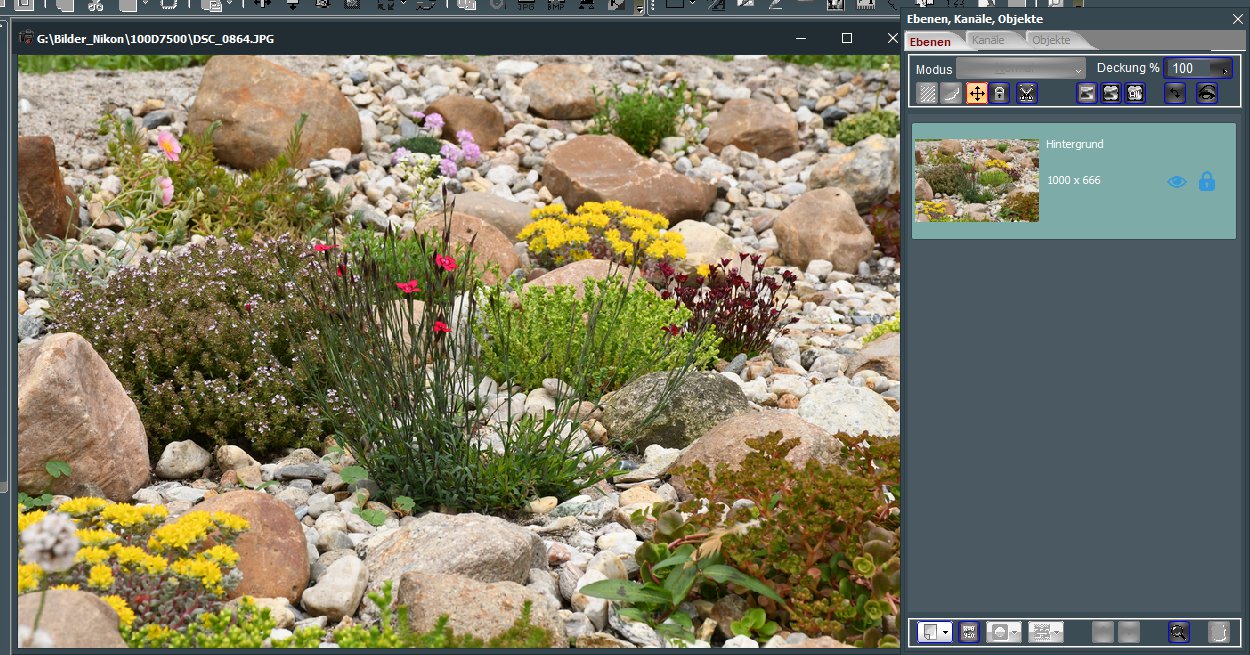
Die Füllmethode "Multiplizieren" auf die neue Ebene angewandt bringt nur eine Verdunkelung, ist auch nicht was wir möchten.
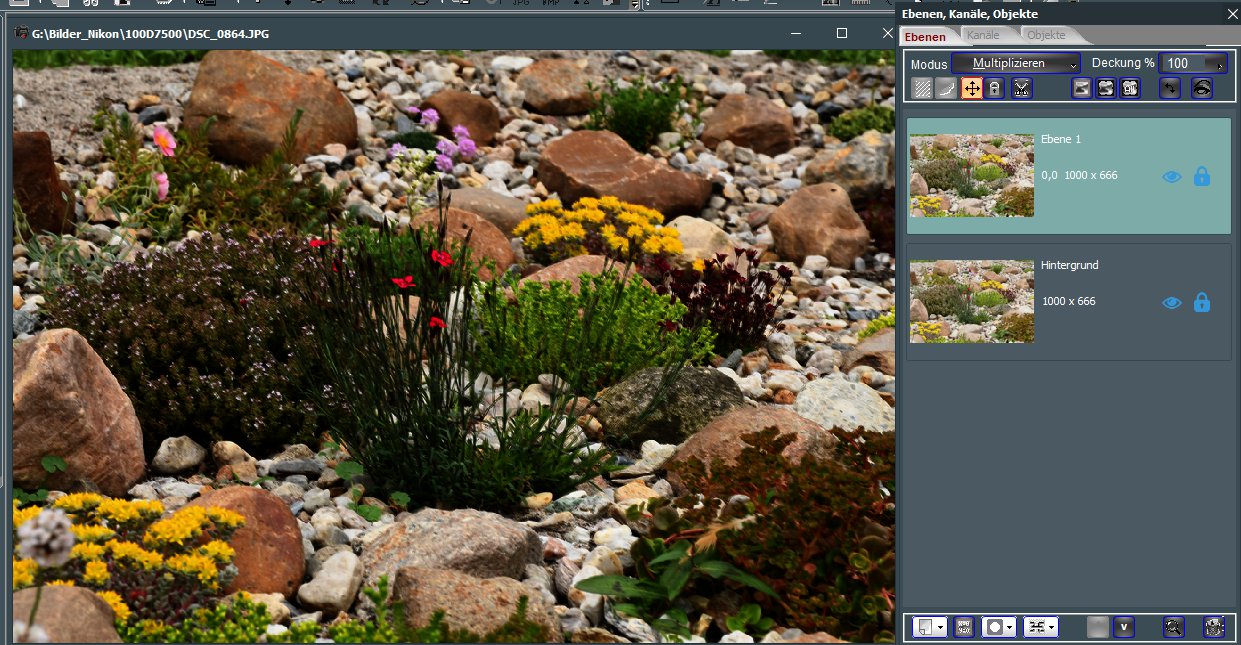
Und die Füllmethode "Negativ Multiplizieren" auf das Foto angewandt bringt nur eine Aufhellung, dass ist auch nicht das Ziel.
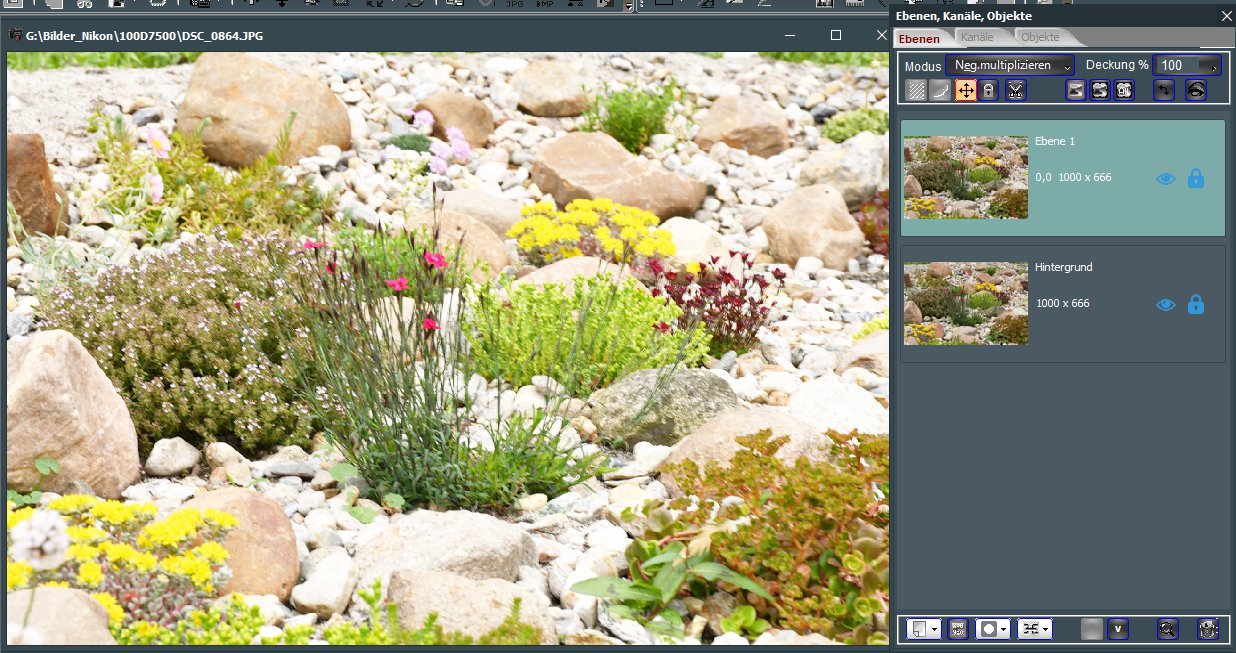
Die Nr. 3 ist die Füllmethode "weiches Licht", diese und ein Filter sollen den neuen Effekt erzeugen.
Dazu rufen wir über das Menü Filter/Korrekturen/Hochpass den gleichnamigen Filter auf und es zeigt sich dieses Formular.
Das Häckchen bei Grauwerte nicht vergessen, damit auch alles Grau aussieht.
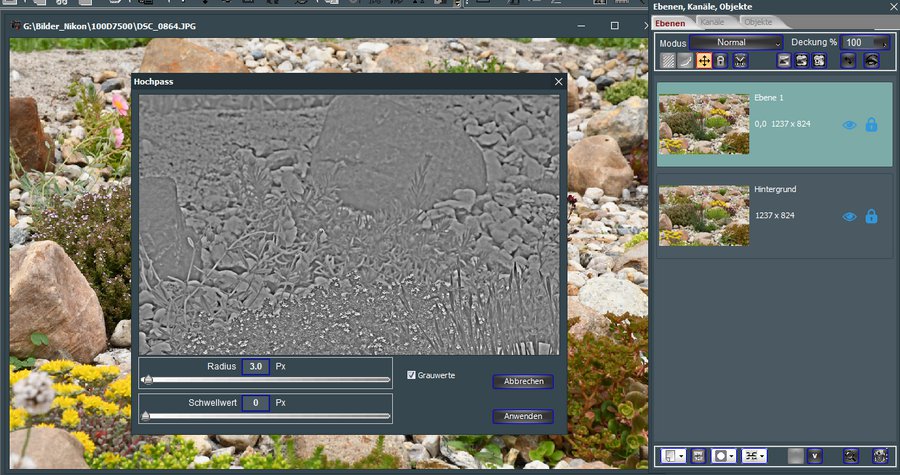
Klick auf Anwenden und den Modus auf "weiches Licht" gestellt, fertig. Was sehen wir ? Wer genau hinschaut, und dazu sollte
das Bild in 100% Ansicht dargestellt werden also ohne jeglichen Zoom, der sieht ein dezente Schärfung der Details.
Und das ohne jeglichen Schärfungsregler. Deshalb ist es Nr.3 unserer Füllmethoden. Nr4 und 5 sind gleich daneben und
haben den gleichen Effekt nur noch stärker also probieren. Nr.4 ist "Ineinanderkopieren" und Nr.5 "hartes Licht"
Alle 3 Füllmethoden erzeugen mit Hilfe des Hochpasses schärfere Bilder, mit dem Deckungsregler kann man den Effekt
auch noch etwas verringern. Noch stärker geht es wenn ihr das Ganze nochmal auf einer 2. Ebene macht.
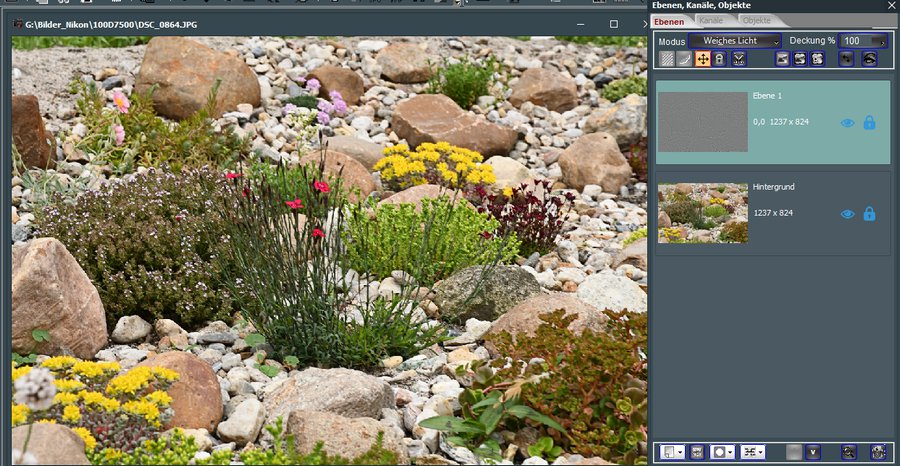
Hier zum Vergleich "hartes Licht", leider erkennt man die stärkere Schärfung hier nicht besonders gut. Also selbst probieren.
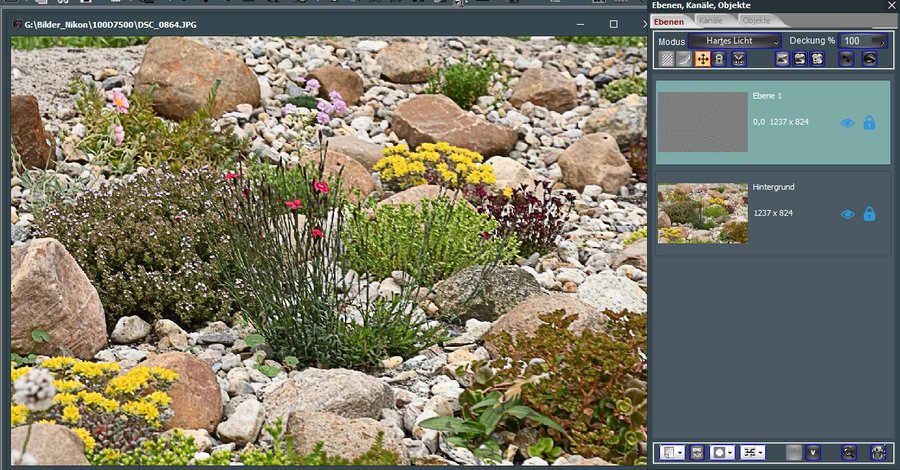
Nun kann mit den Ebenen schon viel angestellt werden, aber es kommen noch mehr Beispiele bis dahin
viel Spaß.
